Bạn muốn ghi âm cuộc gọi trên điện thoại iPhone của mình? Rất tiếc là Apple không cung cấp các ứng dụng cài sẵn để ghi âm. Trong bài viết này, chúng tôi sẽ hướng dẫn bạn các cách ghi âm cuộc gọi trên iPhone cực kỳ dễ thực hiện nhé.
Ghi âm cuộc gọi là gì?
Ghi âm cuộc gọi là ghi lại các cuộc trò chuyện điện thoại thành định dạng tệp kỹ thuật số. Mục đích chính của ghi âm cuộc gọi là lưu trữ, phát lại và chia sẻ nội dung cuộc gọi. Có nhiều lý do để cá nhân và các doanh nghiệp thực hiện các cách ghi âm cuộc gọi trên iPhone như:
- Nâng cao chất lượng các cuộc gọi lần sau
- Ghi lại các chi tiết bị bỏ lỡ hoặc bị lãng quên
- Theo dõi thông tin về khách hàng
- Phục vụ khách hàng qua điện thoại
- Đảm bảo quyền lợi về pháp lý của doanh nghiệp
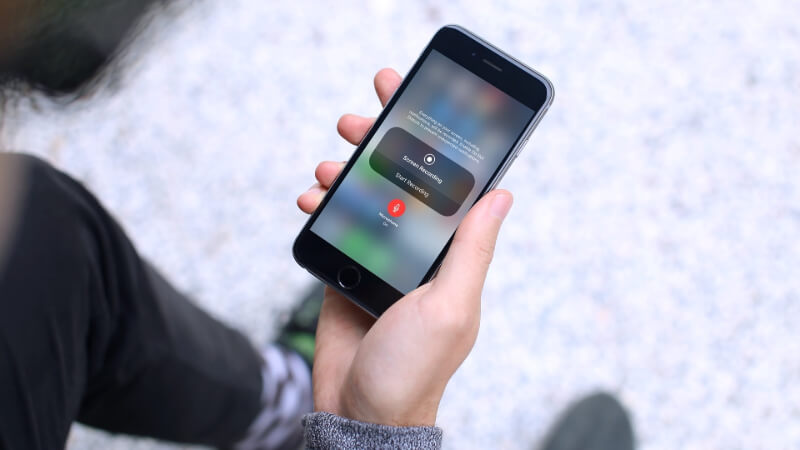
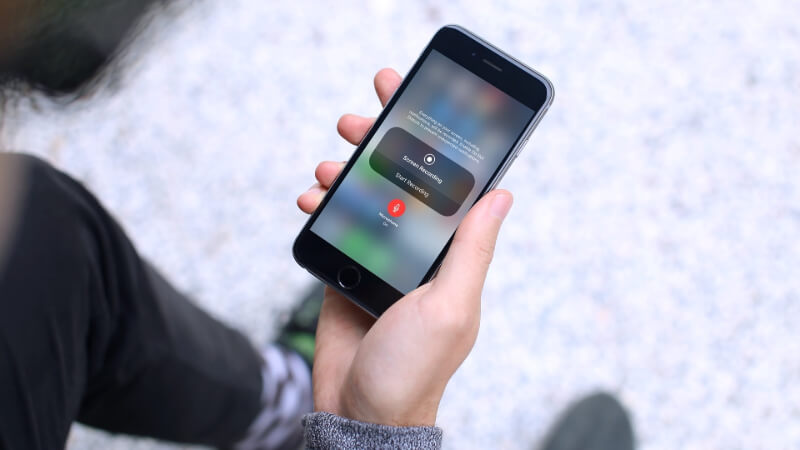
Việc ghi âm cuộc gọi tạo ra nhiều thuận tiện nhưng cũng chứa các mặt tiêu cực. Nhiều kẻ đã tận dụng tính năng này để xâm phạm quyền riêng tư. Thậm chí chúng lợi dụng và bóp méo cuộc gọi để thực hiện ý đồ xấu. Việc ghi âm nên xảy ra khi cả hai bên cùng đồng thuận. Theo quy định tại khoản 3 Điều 4 Nghị định 15/2020/NĐ-CP, ghi âm cuộc gọi trái phép có thể bị phạt hành chính. Số tiền có thể lên đến 20 triệu đồng cùng bị tịch thu phương tiện vi phạm.
Cách ghi âm cuộc gọi trên iPhone không cần tải ứng dụng khác
iPhone không có một ứng dụng hỗ trợ trực tiếp ghi âm cuộc gọi. Việc này nhằm tuân thủ chính sách quyền riêng tư, bảo mật dữ liệu cá nhân cũng như ngăn chặn virus. Dù vậy bạn vẫn có cách ghi âm cuộc gọi trên iPhone mà không cần bất cứ ứng dụng hỗ trợ nào. Để ghi âm cuộc gọi, hãy xem những hướng dẫn bên dưới nhé.
Sử dụng Voice Memos để ghi âm cuộc gọi trên iPhone
Đúng! Bạn hoàn toàn có cách ghi âm cuộc gọi trên iPhone mà không cần cài đặt bất kỳ ứng dụng nào. Tất nhiên, bạn sẽ cần một thiết bị ghi âm khác có micro. Nó có thể là iPhone, iPad hoặc thậm chí là thiết bị Android khác. Trước tiên, hãy đảm bảo thiết bị thứ hai càng gần iPhone càng tốt. Lúc này đây, chiếc iPhone của bạn chính là nguồn loa để ghi âm lại.
Sau khi mở ứng dụng Voice Memos , nhấp vào nút ghi âm màu đỏ trước khi bắt đầu cuộc gọi. Đảm bảo nhấp vào “Speaker” trên iPhone để âm thanh phát qua loa. Bạn nên tăng âm lượng điện thoại để ứng dụng bắt âm thanh tốt hơn. Khi bạn thực hiện xong cuộc gọi, hãy nhấp vào nút ghi âm màu đỏ một lần nữa để kết thúc. Sau đó, bạn có thể chia sẻ tệp ghi âm qua tin nhắn văn bản, AirDrop, Email hoặc Google Drive. Chỉ cần nhấn vào tệp, nhấp vào biểu tượng ba chấm. Sau đó bạn chọn nguồn muốn chia sẻ.


Mẹo: Các đường màu đỏ trên ứng dụng chính là chất lượng thu âm. Các thanh màu đỏ càng lớn thì âm lượng càng cao. Nếu đó là các đường thẳng không đổi, bạn có thể cần phải tăng âm lượng cuộc gọi điện thoại hoặc di chuyển các thiết bị lại gần nhau hơn.
Cách ghi âm cuộc gọi trên iPhone với ứng dụng Voicemail
Bạn có thể ghi lại các cuộc gọi trên iPhone bằng Voicemail. Tuy nhiên, nó phụ thuộc vào nhà cung cấp dịch vụ điện thoại di động mà bạn đang sử dụng. Như vậy, trước tiên bạn sẽ phải xác định xem nhà cung cấp dịch vụ của bạn có cho phép tải xuống voicemail hay không. Để kiểm tra, bạn bật “Phone” trên iPhone của bạn. Sau đó nhấp vào tab Voicemail ở góc dưới cùng bên phải của màn hình. Nếu bạn thấy danh sách các tin nhắn thư thoại, thì câu trả lời là có. Các bước để ghi âm cuộc trò chuyện trên iPhone bằng Voicemail:
- Trước khi ghi âm, hãy nhớ xin phép ghi âm cuộc gọi. Sau khi bạn được họ cho phép, hãy yêu cầu họ tạm dừng.
- Nhấn vào nút Set Up để bắt đầu và tiến hành gọi
- Bây giờ, trên cuộc gọi, hãy nhấn vào tùy chọn ‘Add call’ để bắt đầu cuộc trò chuyện ba chiều.
- Gọi đến số điện thoại bạn muốn gọi. Điện thoại sẽ tạo hộp thư thoại của riêng bạn.
- Nhấn vào ‘Merge Calls’ ngay sau khi lời chào thư thoại kết thúc để bắt đầu.
- Kết thúc cuộc gọi. Sau đó, cuộc hội thoại đượ thu lại dưới dạng tin nhắn. Bạn có thể truy cập bản ghi từ Voicemail như đã nói trên.
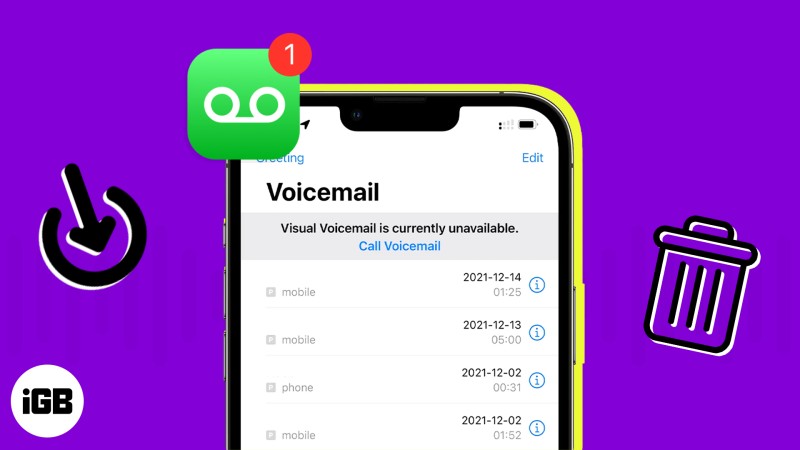
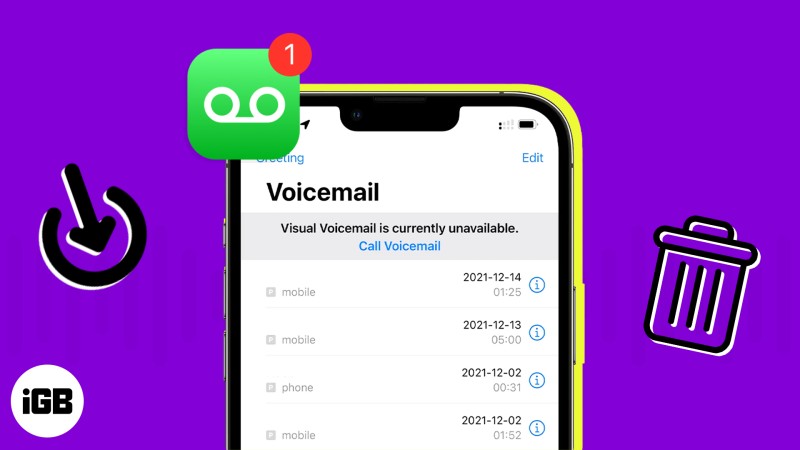
Mặt khác, nếu bạn thấy dòng nội dung ‘Call Voicemail’, thì thật không may. Bạn sẽ không thể tải xuống thư thoại.
Cách ghi âm cuộc gọi trên iPhone bằng ứng dụng thứ ba
Bản thân các ứng dụng này ghi âm cuộc gọi có chất lượng cao và bạn có được bản ghi hai chiều. Điều đó có nghĩa là bạn có thể ghi lại cả cuộc gọi đến và cuộc gọi đi.
Cách ghi âm cuộc gọi trên iPhone sử dụng Google Voice
Google Voice được biết đến là một dịch vụ VoIP miễn phí. Ứng dụng cung cấp cho bạn số điện thoại miễn phí, hộp thư thoại. Thậm chí nó còn cấp đặc quyền thực hiện cả cuộc gọi trong nước và quốc tế. Không nhiều người biết rằng ứng dụng này cũng có khả năng ghi lại các cuộc gọi. Điều bất tiện là bạn sẽ phải sử dụng số Google Voice để thực hiện việc này. Đồng thời bạn có thể ghi lại các cuộc gọi đến.
Cách ghi âm cuộc gọi trên iPhone qua Google Voice bằng các bước sau:
- Tải xuống ứng dụng Google Voice cho iOS từ App Store.(iPhone Mỹ và Canada có sẵn ứng dụng). Sau đó, bạn đăng nhập tài khoản Google của mình.
- Nếu đây là lần đầu tiên bạn sử dụng Google Voice, bạn sẽ được yêu cầu chọn một số điện thoại miễn phí. Nó chỉ định bạn sẽ thực hiện cuộc gọi từ thiết bị nào.
- Đi tới Settings trên Google Voice. Trong Calls, bạn bật Incoming call options
- Khi cuộc gọi đã bắt đầu, hãy nhấp vào phím số 4 trên bàn phím để bắt đầu ghi âm. Một thông báo sẽ được đưa ra rằng quá trình ghi đã bắt đầu.
- Để kết thúc ghi âm, hãy nhấp vào phím số 4 trên bàn phím hoặc gác máy.
- Sau khi cuộc gọi kết thúc, bạn sẽ nhận được một cửa sổ bật lên từ Google Voice kèm theo bản ghi âm. Nếu không thấy, bạn cũng có thể chuyển đến tab Voicemail để tìm bản ghi âm.
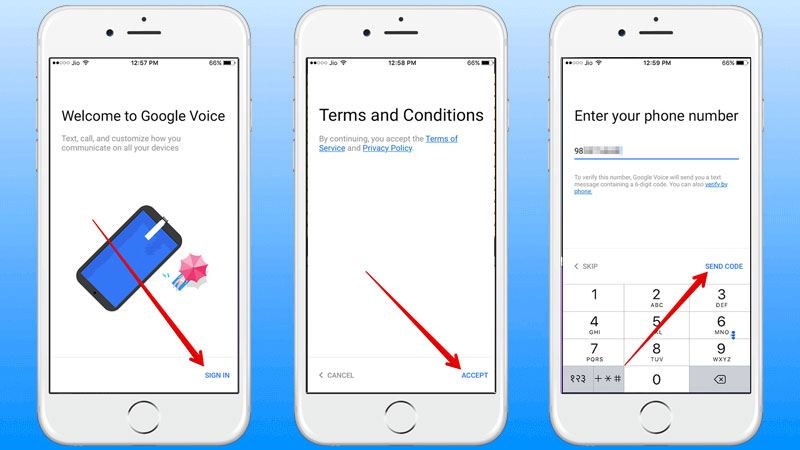
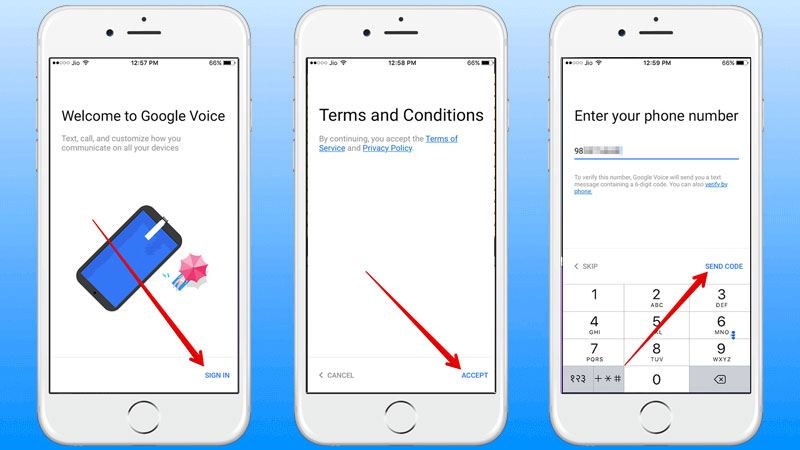
Khi ghi âm, Google sẽ tự động thông báo rằng cuộc trò chuyện của họ đang được ghi lại. Nó sẽ lưu bản ghi âm trong hộp thư đến Google Voice của bạn.
Cách ghi âm cuộc gọi trên iPhone với ứng dụng Rev Call Recorder
Ứng dụng Rev Voice Recorder là ứng dụng miễn phí trên App Store. Ứng dụng này có thể ghi âm cuộc trò chuyện điện thoại. Tuy nhiên, tùy chọn có bản phiên âm có giá 1,5 USD/phút. Đây cũng là cách ghi âm cuộc gọi trên iPhone tuyệt vời và dễ thu lại. Chất lượng ghi âm và phát lại giọng nói của Rev Call Recorder cũng khá ấn tượng. Cách ghi âm cuộc gọi trên iPhone thao tác bằng Rev Call Recorder như sau:
- Bước 1: Tải xuống ứng dụng Rev Call Recorder từ App Store
- Bước 2: Điền vào ô trống số điện thoại bạn đang sử dụng. Sau đó xác minh bằng mã xác minh mà bạn nhận được qua SMS.
- Bước 3: Sau đó, bạn nhấn Start Call. Bạn nhập số và chọn bắt đầu cuộc gọi.
- Bước 4: Khi bạn kết thúc cuộc gọi, đoạn ghi âm sẽ hiển thị trong menu chính.
- Bước 5: Nhấp vào nút Share ở bên trái của Transcribe để chia sẻ nó qua nguồn tùy ý.
- Bước 6: Chạm vào Share Recordin và chọn nơi bạn muốn chia sẻ chúng.
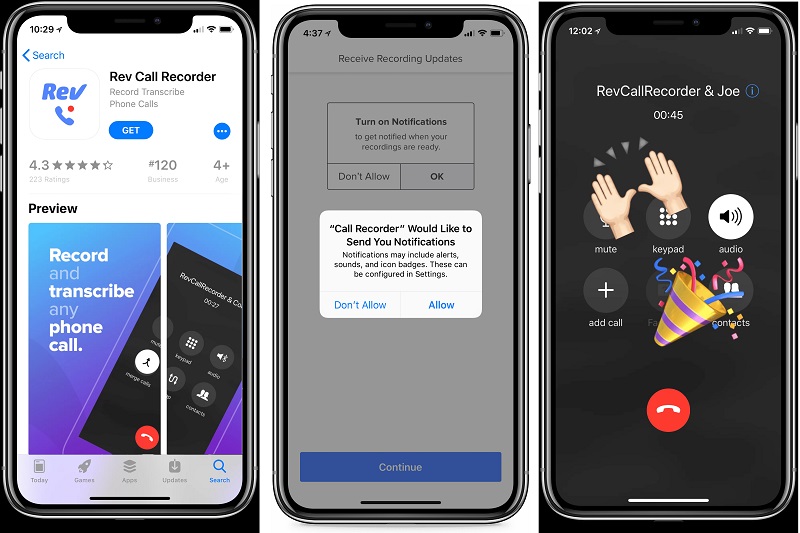
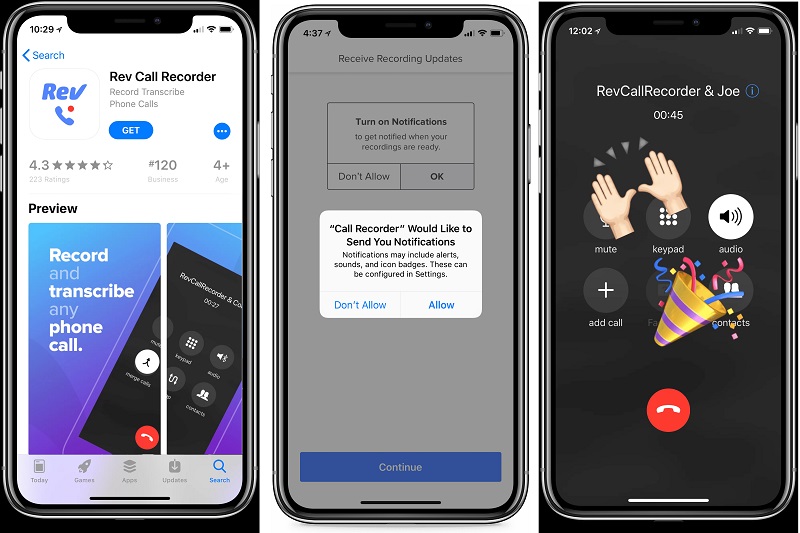
Sau khi bạn tải xuống tệp của mình, tệp sẽ được lưu tự động dưới dạng tệp MP3 ngay trên thiết bị.
Ghi âm cuộc gọi trên iPhone bằng Skype
Là một trong những ứng dụng trò chuyện phổ biến nhất, Skype cho phép người dùng gửi tin nhắn, gọi video/âm thanh và hơn thế nữa. Một trong những tính năng tốt nhất của Skype là khả năng ghi âm cuộc gọi. Bạn có thể tận dụng cách ghi âm cuộc gọi trên iPhone này qua Skype. Tính năng này được giới hạn cho các cuộc gọi thoại chỉ trong tài khoản Skype. Bạn không thể gọi bằng số điện thoại, nhưng nó hoàn toàn miễn phí. Tính năng có thể được kích hoạt nhanh chóng sau khi cuộc gọi bắt đầu. Bản ghi âm có thể tải xuống trong 30 ngày. Thực hiện theo các bước bên dưới để ghi âm cuộc gọi.
- Bước 1: Mở Skype, bắt đầu cuộc gọi như bình thường. Nhấn vào nút More (biểu tượng ba dấu chấm) ở dưới cùng bên phải.
- Bước 2: Chọn Start Recording. Sau khi phía bên kia đầu dây tham gia cuộc gọi, Skype sẽ bắt đầu ghi âm.
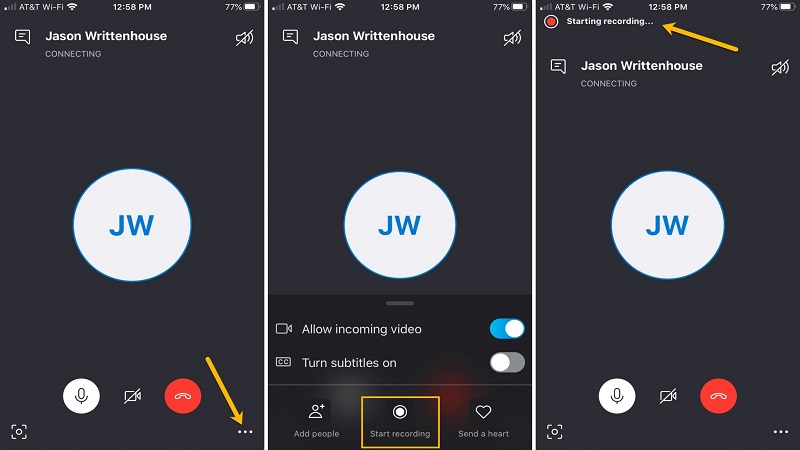
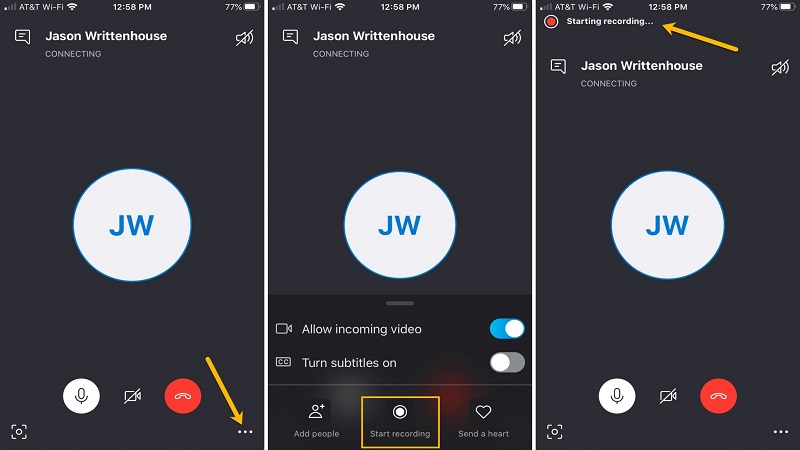
Giới hạn 30 ngày có thể khiến một số người khó chịu, nhưng bạn có thể tải tệp về iPhone của mình bao nhiêu lần tùy thích để chia sẻ hoặc chỉnh sửa trước thời hạn. Từ đó, tệp ghi âm sẽ không bị mất đi nếu đã được lưu trữ về máy. Sử dụng Skype chắc chắn là một trong những phương pháp phổ biến nhất để ghi lại các cuộc trò chuyện trên iPhone. Nó phổ biến đến mức mà nó thậm chí còn được nhiều người làm podcast sử dụng để ghi lại các tập podcast.
Ghi âm cuộc gọi trên iPhone bằng TapeACall
Người dùng iPhone từng ca ngợi TapeACall là một trong những ứng dụng ghi âm tốt nhất. Nó giúp có thể dễ dàng ghi lại bất kỳ cuộc trò chuyện nào mà không cần Internet. iPhone của bạn cho phép bạn ghi âm và lưu trữ càng nhiều cuộc gọi càng tốt. Để thực hiện cách ghi âm cuộc gọi trên iPhone bằng TapeACall, hãy làm theo các bước dưới đây:
- Bước 1: Tải xuống và cài đặt TapeACall trên iPhone của bạn và mở ứng dụng.
- Bước 2: Nhấn nút ghi âm và chạm
- Bước 3: Chạm vào biểu tượng Classic để quay số cuộc gọi bạn muốn ghi âm.
- Bước 4: Bây giờ, chạm vào nút Merge Call để kết nối cuộc gọi với máy chủ để bắt đầu ghi âm. Quá trình ghi của bạn sẽ bắt đầu.
- Bước 5: Nhấn vào nút “Playback” để nghe cuộc trò chuyện đã ghi của bạn.
- Bước 6: Nhấn vào nút “Share” và có thể chia sẻ với bất kỳ ai mà bạn muốn chia sẻ.
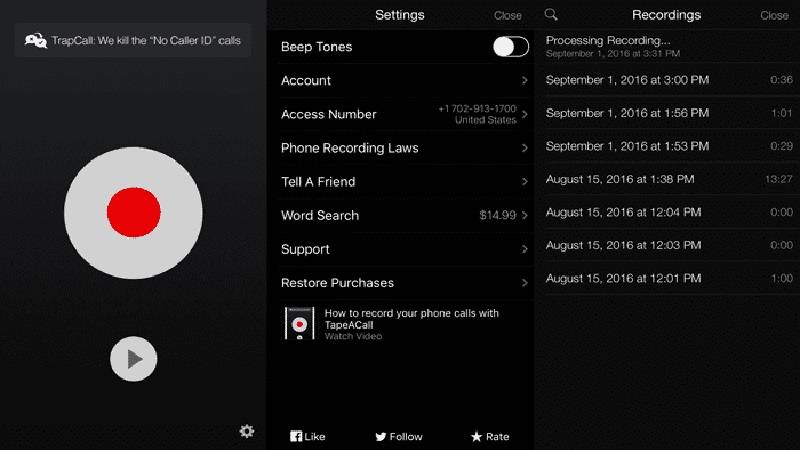
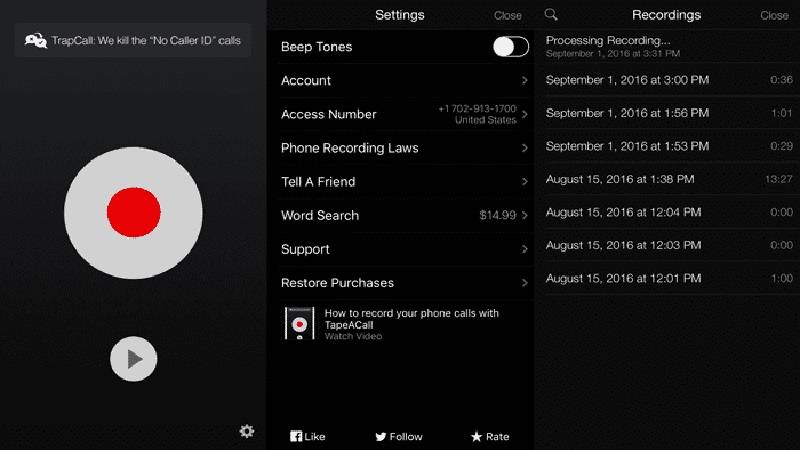
Sau khi bạn ghi âm xong, các bản ghi âm này được lưu ở định dạng MP3. Bạn có thể tải các file này về thiết bị. Nó cũng được tích hợp rất tốt với Google Drive, Dropbox và các ổ đĩa đám mây khác. Phiên bản TapeACall Pro có giá 10,99 USD/năm cho thời lượng ghi âm không giới hạn.
Hy vọng những chia sẻ trên sẽ giúp bạn có thêm nhiều tips hữu ích về cách ghi âm cuộc gọi trên iPhone nhé. Hãy nhớ đừng sử dụng tính năng này vào những mục đích không minh bạch đấy.
Xem thêm: 8 ứng dụng ghi âm tốt nhất trên iPhone và Android 2023
Đừng quên theo dõi trang tin tức của Hoàng Hà Mobile và kênh Youtube Hoàng Hà Channel để cập nhật những thông tin công nghệ nóng nhất.






